Как включить детский режим в алисе на телефоне
Не секрет, что наши дети, когда мы даем им смартфон для просмотра мультиков, либо игр, могут найти такие ролики, которые вовсе не подходят для детских глаз. Как же избежать такой ситуации? Как защитить ребенка от той информации, которая ему не нужна и вредна?
Ведущая российская поисковая система, популярность которой в России вполне сравнима с мировым гигантом Google, придумала детский индекс браузер - надежную защиту ребенка от нежелательной информации. Кроме того, что это новшество позволяет защитить маленьких пользователей от низкокачественного контента, коммерческих роликов с рекламой (особенно опасны те, где в качестве актеров выступают дети), подделок любимых всеми нами мультфильмов, детский Яндекс браузер позволяет родителям найти именно такой видео-контент, который будет интересен и полезен для ребенка.
Содержание:
Детский режим яндекс на телефоне, что здесь есть?
Как уже говорили, детский режим яндекс в телефоне - это не просто надежный защитник ребенка. Это еще и прекрасные подборки развивающих видео, мультфильмов, хороших детских фильмов. Алгоритм работы Яндекс. Видео достаточно сложный. Он подбирает подходящий для ребенка контент, исходя из множества признаков:история поисковых запросов, название, тайтл и дескрипшен видео. История поисковых запросов позволяет сделать подборки по-настоящему персональными. Детский режим яндекс в телефоне - это очень удобно и безопасно!

Как включить детский режим на андроид или айфоне?
Включить детский режим на телефоне (андроид или айфон - разницы нет никакой) - не слишком сложное действие.
Для того, чтобы гарантированно защитить ребенка от некачественного видео контента, нужно сделать следующее:
1. Открыть на телефоне в браузере Яндекс, прокрутить главную страницу до самого конца. В подвале сайте нажать на кнопку «Версия для компьютеров».
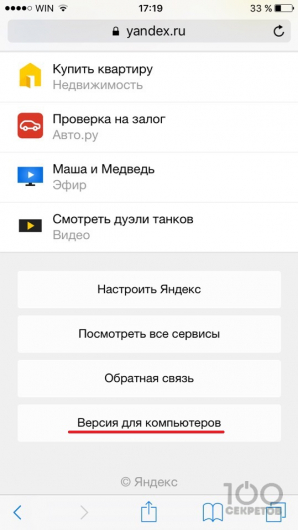
2. После перехода на компьютерную версию в правом верхнем углу нажмите на «Настройки», далее «Настройки портала».
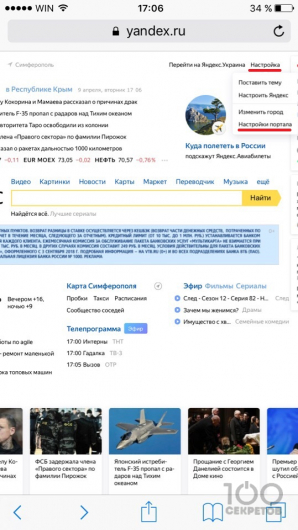
3. После перехода в настройки портала переходим в «Настройки поиска» и нажимаем на «Результаты поиска».
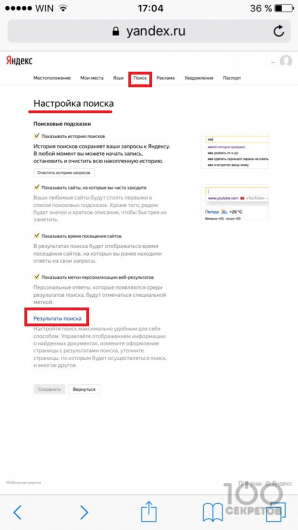
4. После перехода в результаты поиска в разделе «Фильтрация страниц» нажмите на «Семейный поиск» и в самом низу «Сохранить и вернуться к поиску». Готово!
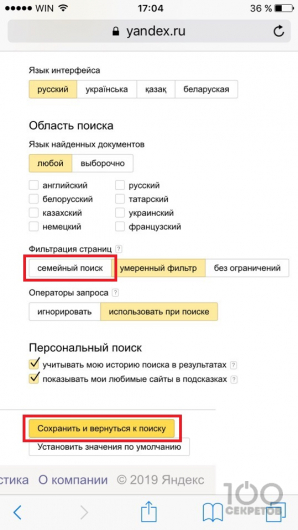
Заключение
Надеемся, что мы ответили на вопрос: детский режим как включить на андроид/на айфон?
Пользоваться детским режимом - правильное решение для всех родителей, желающих защитить детей от некачественного контента в интернете.
Как заблокировать 18+ на Яндекс
Как включить семейный фильтр в Яндексе

Первый страх связан с тем, что у колонки с Алисой нет родительского контроля, в отличие, например, от Amazon Alexa, которая позволяет самостоятельно настраивать фильтры и задавать ограничения по времени взаимодействия ребенка с голосовым помощником.
Также родители обеспокоены риском развития технозависимости. Вот одна из популярных историй, гуляющих по интернету: ребенок начинает много времени пользоваться планшетом, а затем подходит к окну и водит пальцам по стеклу, стараясь увеличить изображение, как это делается на сенсорном экране. Якобы в этот момент стирается грань между виртуальным и материальным мирами. Однако психологи считают, что это нормально и может случиться даже с взрослым по причине переутомления. Мозгу просто требуется время для переключения с одного процесса на другой.
Еще один страх родителей связан с тем, что на фоне увлеченности гаджетами дети глупеют и утрачивают творческие способности — не умеют завязывать шнурки, рисовать карандашами и красками, плохо пишут ручкой. Впрочем, и в этом психологи не видят глобальной проблемы. Просто у ребят, с детства активно использующих цифровые устройства, руки в буквальном смысле не успевают за мозгом, который работает гораздо быстрее. Вот и становится трудно рисовать и писать, но эти способности можно развить. Опаснее отбирать гаджеты, поскольку это усложнит социализацию: ребенок не сможет поддержать разговор со сверстниками, а во взрослой жизни ему будет еще труднее, ведь в наше время владение смартфоном и компьютером требуется во всех сферах нашей жизни.
Родителям следует дозировать использование гаджетов ребенком и следить за тем, какой контент он выбирает. Тогда цифровые технологии пойдут во благо.
В чем действительно кроется опасность, так это в слабой защищенности умных колонок и помощника Алисы для детей, из-за которой их легко взломать. Решить эту проблему помогает регулярная загрузка обновлений.

Сегодня мы рассмотрим несколько способов, как можно включить детский режим в Яндекс.Браузере на телефоне, планшете, компьютере, как поставить запреты на определенные сайты для детей, а также как отключить детский режим на устройстве, если вы с ребенком пользуетесь одним гаджетом.
На сегодняшний день многие люди уже не могут представить свою жизнь без интернета. При том речь идёт не только о взрослых, но и о детях, которые также активно пользуются им. Интернет – это неисчерпаемый источник знаний и развлечений, из которого ваш ребёнок может в любой почерпнуть необходимую ему информацию.
Однако далеко не вся информация, встречающаяся на просторах интернета, подходит для детского ума и неокрепшей психики. Именно поэтому так важно проследить за тем, что именно ваш ребёнок может увидеть в интернете. В сегодняшней статье мы поговорим о том, как включить детский режим в Яндекс.Браузере и тем самым ограничить вашему чаду доступ к контенту для взрослых.
Как можно включить детский режим
Существует далеко не один способ поставить детский режим на интернет. Вы можете сделать это:
- через браузер;
- вручную настроив поиск;
- через DNS;
- при помощи файла hosts;
- через роутер;
- через настройки Яндекс.Видео;
- в самой Windows;
- через телефон.
Все они отличаются по своей сложности, надёжности, типу блокировки и даже используются для разных типов устройств. Какой из них выбрать решать вам. Далее мы подробно остановимся на каждом из них.
Как включить детский режим в Яндекс.Браузере
Итак, начнём с самого простого варианта и попытаемся включить детский режим, используя исключительно браузер и его настройки. Всё что от вас требуется следовать инструкции:
- Запустите браузер.
- Нажмите на три горизонтальные полоски, которые находятся в правом верхнем углу.
- Вверху выберите вкладку “Настройки”.
- Опускайтесь вниз, пока не увидите подраздел “Блокировка неуместной рекламы”.
- Отметьте птичкой опцию “Блокировать шокирующую рекламу (Антишок)”.


- В предложенном списке найдите и запустите расширение “Антишок” (если оно не включено).
- Затем вверху выберите вкладку “Безопасность”.

- На панели слева выберите раздел “Защита от угроз”.
- Здесь вы увидите целый набор опций призванных усилить безопасность браузера; внимательно ознакомьтесь с ними и отметьте те, которые сочтёте нужными (если сомневаетесь, отметьте все).
Защита при помощи расширений не является очень надёжной, но зато её просто запустить и хуже от неё точно никому не будет. Поэтому запустить её следует в любом случае.
Ручная настройка поиска
Перейдём к следующему варианту. Для того чтобы настроить поиск вам опять же потребуется работать только с браузером. Вот что вам нужно сделать:
- Для начала запустите браузер и перейдите на главную страницу поисковика Яндекс.
- В правом верхнем углу, нажмите на вкладку “Настройка”.

- В появившемся меню выберите пункт “Настройки портала”.

- Переместитесь вниз страницы и нажмите на ссылку “Результаты поиска”.

- Найдите подраздел “Фильтрация страниц”.
- Здесь выберите вариант “Семейный поиск”.
- И в конце нажмите на кнопку “Сохранить и вернуться к поиску”, которая находится внизу.

Данный способ уже более надёжен и кроме того подходит для всех браузеров, где используется поисковик Яндекс. Однако алгоритмы Яндекс всё же не совершенны и отдельным сайтам удаётся миновать фильтр.
Настройка сервиса Яндекс.Видео
Если ваш ребёнок часто смотрит мультфильм через интернет будет не лишним также установить фильтр и на Яндекс.Видео. Это не только позволит уберечь его от роликов с контентом для взрослых, но и уберёт из поиска все фильмы и мультфильмы с высоким возрастным рейтингом. Запускается детский режим очень просто:
- Запустите браузер Яндекс.
- Откройте страницу поиска.
- Прямо над строкой поиска, вы увидите вкладки; выберите вкладку “Видео”.
- На новой странице в правом верхнем углу вы увидите несколько значков, один из которых будет в виде игрушечной лошади; нажмите на него.


- Затем нажмите на значок щита рядом и в появившемся меню выберите вариант “Семейный”.

После этого все ролики не подходящие для детей исчезнут с этой страницы.
Как отключить детский режим в браузере
На тот случай, если вы и ваш ребёнок пользуетесь одним ПК и как-нибудь в свободное время вы решите посмотреть что-то посерьёзнее детских мультиков, вам также пригодится инструкция “Как отключить детский режим”. Как это делается:
Вот и всё, можно наслаждаться нормальными фильмами. Но когда закончите не забудьте снова включить детский режим.
К слову, понять включен детский режим или нет можно по синей рамки вверху окна Яндекс.Видео.
Как ограничить доступ к сайтам через Windows
Теперь давайте разбираться, как включить детский режим в Яндекс.Браузере через настройки операционной системы Windwos.Делается это следующим образом:
- Запустите панель управления.
- Откройте раздел “Сеть и интернет”.

- Затем перейдите в “Центр управления сетями и общим доступом”.

- В блоке “Просмотр активных сетей” найдите название вашей основной сети и нажмите на него.
- Затем откройте “Свойства”.

- В появившемся окошке вы увидите список из компонентов; найдите среди них тот, который называется “IPверсии 4 (TCP/IPv4)”.

- Нажмите на него, а затем на кнопку “Свойства” чуть ниже.
- Отметьте пункт “Использовать следующие адреса DNS-серверов”.
- Затем введите в строку “Предпочитаемый DNS-сервер” значение “88.8.7”, а в строку “Альтернативный DNS-сервер”– значение “77.88.8.3”.

Что это нам даёт? Введя такой адрес вы, по сути, подключаете свой ПК к специальным серверам Яндекс, которые теперь будут фильтровать все открываемые вами сайты через свою базу “сайтов с плохой репутацией”. При том речь идёт не только о Яндекс.Браузере, но и обо всех браузерах на данном ПК.
Ограничение доступа через файл hosts
Файл “hosts” позволяет добиться примерно того же результат, что и предыдущая инструкция. Находится он по адресу “C:\Windows\System32\drivers\etc”.





Как поставить детский режим в браузере Яндекс для телефонов
Сегодня многие дети отдают предпочтение не стационарным компьютерам и ноутбукам, а мобильным устройствам, ведь их можно использовать в любом месте. Если и ваш ребёнок такой же, вам просто необходима инструкция для блокировки нежелательного контента на планшете.
- Для начала запустите Яндекс.Браузер.
- На главной странице рядом со строкой вы увидите три точки, нажмите на них.
- В появившемся меню выберите пункт “Настройки”.

- Затем в разделе “Блокировка содержимого” откройте подраздел “Блокировка рекламы”.

- Здесь вам нужно активировать опцию “Блокировка шокирующей рекламы”.

Это опять же не самый надёжный способ защититься от нежелательного контента, но и лишней такая мера безопасности не будет.
Кроме этого вы можете настроить детский режим и для Яндекс.Видео на телефоне. Делается это точно так же как и в версии для ПК.
Как настроить роутер
Настройка роутера – это, наверное, самый сложный способ поставить запрет на сайты от детей, но при этом самый надёжный и удобный. Настроив роутер вы защитите от нежелательного контента сразу весь свой дом. Отныне любое устройство, подключенное к вашему домашнему интернету, будет находиться под действием ограничений. И неважно компьютер это или мобильник.
Какой-то определённой инструкции для этого метода, к сожалению, не существует, так как есть много разных моделей роутеров для каждого из которых будут свои нюансы. Однако порядок действий для всех одинаковый:
- Попасть в настройки.
- Найти раздел с настройками DNS.
- Ввести адреса DNS-серверов из раздела про настройку через Windows.
Самое сложное здесь попасть в настройки и сориентироваться в них. С этим вам может помочь только инструкция. Обычно такие инструкции выдаются вместе с самим роутером при его покупке. Но если у вас на руках её нет, можно поискать её в электронном формате. Нужно только указать модель вашего роутера, которая в свою очередь должна быть указана на его корпусе.
Теперь вы знаете все способы как включить детский режим в Яндекс.Браузере. Как вы могли заметить, многие из них выполняют разные функции, а потому рекомендуется использовать сразу несколько методов защиты.
Благодарим за интерес к статье Если она оказалась полезной, то просьба сделать следующее:
Голосовой ассистент научился говорить с ребёнком — распознавать его и предлагать детский контент. С одной стороны, удобно, но при этом разговор ребёнка с роботом вызывает опасения. Разбираемся, опасно ли это.

"Алиса" научилась разговаривать с детьми. Это как?
Люди боятся подпускать детей к технологиям, проблема актуальна не только в России. В США среди обеспеченных семей полный отказ от гаджетов в воспитании ребёнка — распространённое решение. Вальдорфская школа, популярная среди сотрудников Силиконовой долины, учит детей вообще без электронных устройств. Есть и другие частные школы Калифорнии, также работающие по старинке. Там вместо цифровой грамотности и презентаций в PowerPoint дети играют в традиционные игры, много времени уделяют чтению вслух и другим видам речевой деятельности.
В Соединённых Штатах есть стереотип, что в сети много сидят дети из слабо обеспеченных семей. Суждение подкрепляется научным исследованием. По данным компании Common Sense Media, подростки из семей с низким доходом проводят у экранов в среднем 8 часов, а более обеспеченные – меньше 6 часов.
Акции "Яндекса" подскочили в цене после новостей о покупке банка "Тинькофф"
В России появился повод для ещё одной фобии. Голосовой помощник "Алиса" научился различать детей и взрослых по голосу. В зависимости от этого он меняет алгоритмы действий. Детскими помощница считает голоса, принадлежащие людям в возрасте до 10–12 лет. В частности, она по-разному отвечает на одни и те же вопросы от тех и других. Ведя диалог с детьми, "Алиса" подбирает наиболее подробные и понятные им объяснения.
Таким образом, ещё одно устройство стало более доступным и даже специально ориентированным на детей. Это же — один из страхов родителей. Причём их отношение — как правило, одна из двух крайностей. Одни дают ребёнку планшет на весь день, другие боятся, что устройства будут мешать его развитию. Кроме того, "Яндекс.Станции" с "Алисой" активно продвигаются. В одном из магазинов "Яндекс.Станция" мини-формата даётся в подарок при покупке популярного смартфона.

В Сети есть масса историй о зависимости детей от гаджетов. Одна из популярных: в планшете можно увеличивать изображение, ребёнок пользуется возможностью, а потом подходит к окну, замечает интересный ему предмет и начинает водить пальцами по стеклу, пытаясь увеличить изображение. Якобы так стирается грань между виртуальной и материальной реальностью.
Разберёмся, опасна ли умная колонка для ребёнка.
Что за детский режим и для чего он нужен?
Распознавание детей — это не особый детский режим, а дополнение для лучшего взаимодействия с людьми разного возраста. Это сделано для того, чтобы усовершенствовать семейный режим и упростить взаимодействие между ребёнком и голосовым помощником. С ним ребёнок получит доступ к ориентированному на него контенту.
— Наша задача — с помощью настроек дать детям лучший опыт взаимодействия с колонками, и мы хотели достигнуть этого не только ограничениями, но и правильными рекомендациями контента, который действительно интересен детям, — подкасты, музыка, интересные факты и так далее, — рассказали Лайфу в пресс-службе "Яндекса".
Родительского контроля у колонки с "Алисой" нет, ограничений по времени тоже. Единственное — при общении с ребёнком включается безопасный режим. В нём помощник блокирует выдачу контента с матом и откровенными сценами.
Напрягает и другой факт. В разработке детского режима не принимали участия психологи и другие профессионалы, ориентированные на работу с детьми. Это исключительно разработка "Яндекса", и её процесс взаимодействия с детьми не контролируется.

Детский режим у "Алисы" — не инновация среди смарт-колонок и не самое совершенное решение. Голосовой помощник Alexa от Amazon предлагает систему родительского контроля Kids+, она удобнее и универсальнее. Родитель лучше контролирует поток контента, который получает ребёнок. На специальной панели он может управлять фильтрами и выбрать, какой тип контента можно отображать, а какой нет, устанавливать временные ограничения — например, ребёнок может пользоваться устройством лишь два часа в сутки. Кроме того, в 2018 году была выпущена Echo Dot, колонка компании, специально ориентированная на детей. "Алиса" — универсальное устройство, и внимания к детям там меньше.
Опасно ли пользоваться колонками и почему родители боятся? Что говорят психологи?
Гаджеты. Главное по теме
Настороженность спровоцирована неизвестностью. Для родителей гаджеты вроде голосовых помощников — новое, плохо изученное устройство. Они сами не сталкивались с ними и не могут оценить их влияние на человека, отсюда и боязнь за ребёнка.
— Родителей пугает не "Алиса" и не гаджеты, их пугает непонятность и неизвестность того, чего в их личном опыте не было: ни в их опыте как детей, ни в их опыте как взрослых. Многие взрослые не знают об "Алисе" и многих других полезных гаджетах, потому что не знают о них вообще и потому что зачастую знакомы даже не со всеми функциями своего смартфона, — говорит кандидат педагогических наук Елена Богданова.
Насчёт стёртой грани между виртуальной и материальной реальностью переживать тоже не стоит. Важность виртуальной реальности давно возросла в нашей жизни, это нормально, что ей уделяется много времени. И дальше ей будет уделяться ещё больше внимания.
— С точки зрения строения психического аппарата нас должно пугать, когда стирается грань между реальностью и фантазией. Когда человек не понимает, где заканчивается его воображение и начинается материальный мир. А виртуальная реальность, нематериальная, к этому не относится. Это не воображение, а часть реальности, — считает семейный психолог Анна Хныкина.
"Умную" колонку могут взломать. Она уязвимее операционных систем смартфона и компьютера
Главная проблема голосовых ассистентов и смарт-колонок — высокая уязвимость перед хакерскими атаками. Виной тому беспечность самих пользователей — они уделяют мало внимания безопасности. Колонку нужно стабильно обновлять, за загрузкой апдейтов нужно следить.

Недавно все устройства с Bluetooth оказались уязвимы перед взломом. В их число входят и смарт-колонки. Эксперты CERT и Bluetooth Special Interest Group (SIG) нашли уязвимость — BLURtooth. С её помощью хакер может подключиться к устройству, перехватить данные и взять его под контроль.
— Уровень безопасности голосовых помощников весьма низкий. В частности, смарт-колонки подвержены уязвимостям в протоколе Bluetooth, как и прочие устройства с этим типом связи. Также для защиты данных требуется регулярная установка обновлений. Голосовые ассистенты требуют усиленного внимания к безопасности и защите от взлома, — рассказали Лайфу в пресс-службе Group-IB.
На практике опасения экспертов оправдывают себя: взломать умную колонку крайне просто. И при этом можно получить серьёзный урон, потому что она является сердцем умного дома. В прошлом году команда Light Commands заметила, что чувствительность колонок позволяет активировать их не только голосовой командой, но и лазером. Так злоумышленник может открыть электронный замок и попасть в дом.
Компания заостряет внимание на обновлениях. Последняя версия программного обеспечения всегда лучше защищена от хакеров. Если колонка не обновляется, не пользуйтесь ею и смените её. Также Group-IB рекомендует использовать стойкие уникальные пароли.
Почему детей нельзя лишать технологий? И как ограничивать их время с колонкой?
Читайте также:


